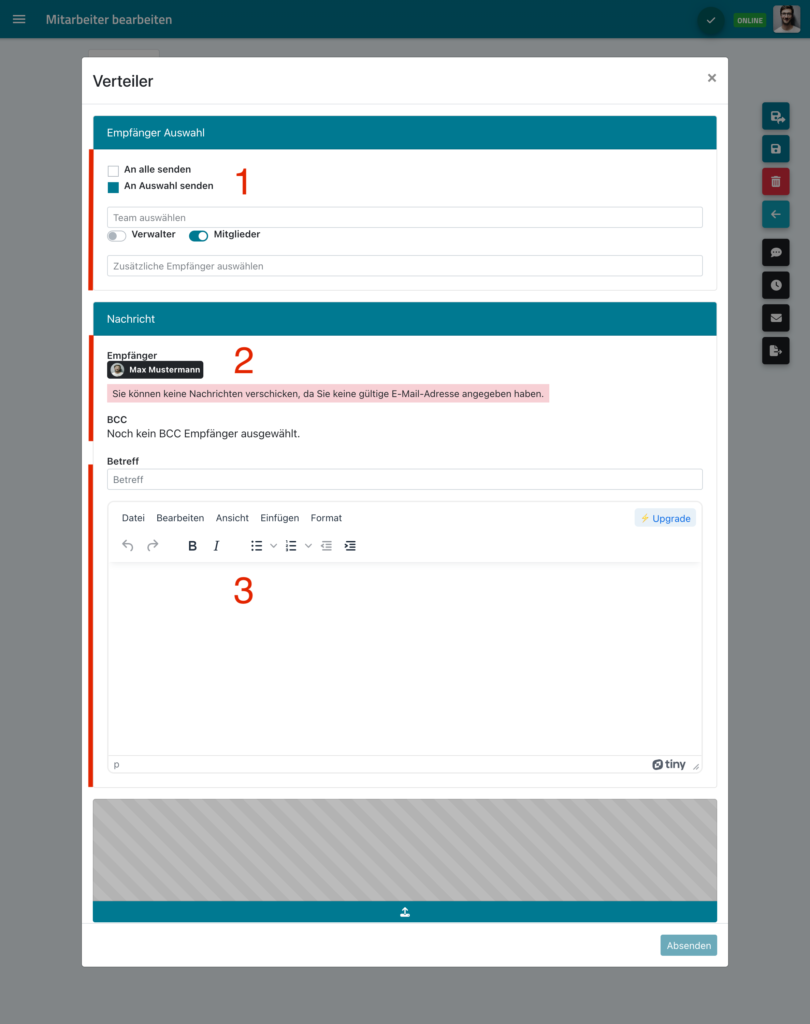In der bekannten rechten Seitenleiste, in der Funktionen wie z.B. „Speichern“, „Zurück“ und „Löschen“ zu finden sind, gibt es nun zuzüglich das Feld [Verteiler].
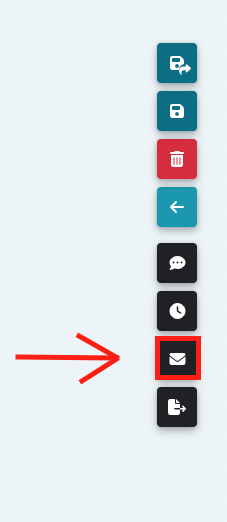
Hast du auf den Verteiler Button geklickt, öffnet sich ein neues Fenster.
1. In diesem Bereich kannst du auswählen ob du die E-Mail an alle Mitarbeitenden im Unternehmen versenden willst oder an eine bestimmte Auswahl.
Solltest du dich für eine bestimmte Auswahl entscheiden, erscheinen die Felder „Team auswählen“ und „Zusätzliche Empfänger“.
Damit kannst du ein Team auswählen, welches die E-Mail empfangen soll, zuzüglich kannst du mit dem darunter liegenden Button auswählen, ob die E-Mail nur an die Mitglieder des Teams oder auch an die Verwalter versendet werden soll.
Möchtest du noch einzelne Mitglieder aus anderen Teams oder Externe Personen mit in den Verteiler aufnehmen, kannst du das Feld „Zusätzliche Empfänger auswählen“ benutzen.
2. In diesem Bereich siehst du, an wen die E-Mail versendet wird.
3. Hier kannst du wie gewohnt einen Betreff auswählen und im Textfeld deine E-Mail verfassen.
Möchtest du noch weitere Bearbeitungen an der E-Mail vornehmen, hast du in der Leiste unter dem Betreff noch mehrere Optionen dies zu tun.
Zum Beispiel kannst du einen Anhang hinzufügen indem du auf [Datei] klickst und anschließend ein Dokument hochlädst.